Denne guide hjælper dig med opsætningen af e-mail via IMAP i Microsoft Outlook 2016 til MacOS
Har du ikke tidligere opsatte mails i din Microsoft Outlook 2016 vil du kunne springe direkte til trin 3

Åben Microsoft Outlook App'en.
Den findes nemt ved at klikke på luppen i øverste højre hjørne, eller ved at trykke på knappen Command og Mellemrumstasten - Søg på Outlook.
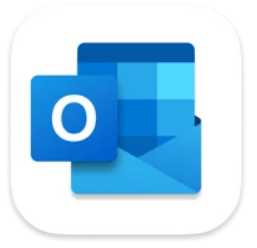

Når du åbner appen skal du gå til Outlook i øverste venstre hjørne ved siden af Applelogoet, og klikke på Indstillinger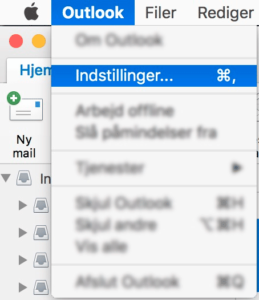
 Under Indstillinger i Outlook, og tryk på punktet Konti under Personlige indstillinger.
Under Indstillinger i Outlook, og tryk på punktet Konti under Personlige indstillinger.
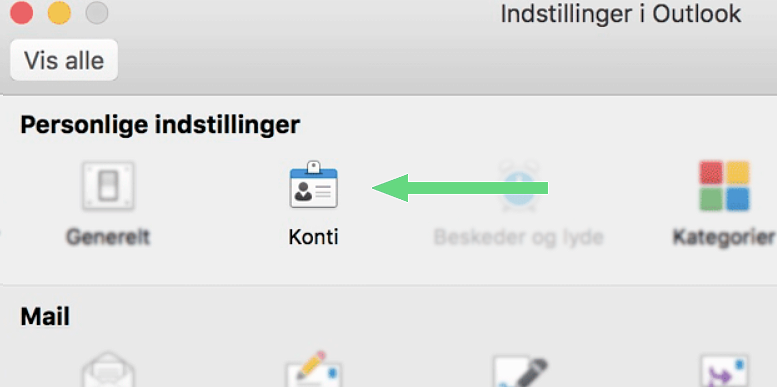

Klik på Tilføj Mailkonto
Indtast din E-mail.
Efter få sekunder vil knappen Vælg Udbyder dukke op, vælg IMAP/POP.
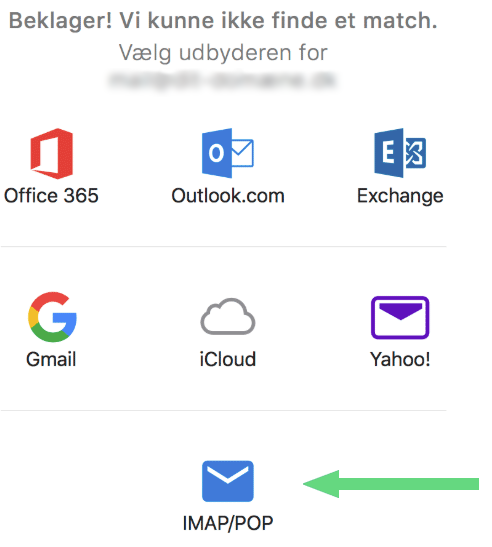
 Nu skal opsætningen bruge de sidste informationer for at kontoen kan forbinde til vores servere
Nu skal opsætningen bruge de sidste informationer for at kontoen kan forbinde til vores servere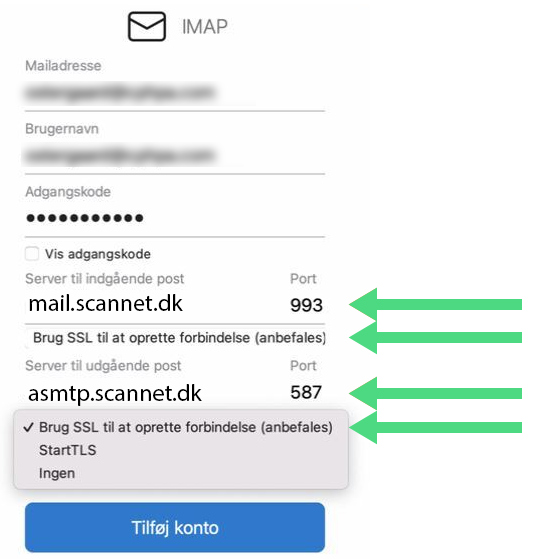
Vælg IMAP
Mailadresse: email@ditdomæne.dk
Brugernavn: email@ditdomæne.dk
Password: Passwordet til din E-mail Konto
Indgående Server: mail.scannet.dk
Port: 993
Brug SSL til at oprette forbindelse
(Port 143, kan også bruges uden SSL på ældre udgaver)
Udgående server: asmtp.scannet.dk
Port: 587
Brug SSL til at oprette forbindelse
Din IMAP Email er nu klar til brug i Microsoft Outlook.